Trong thế giới số ngày nay, việc đối mặt với các tệp tin hoặc phần mềm không rõ nguồn gốc là điều không thể tránh khỏi. Từ các tệp đính kèm email đáng ngờ cho đến phần mềm tải xuống từ các trang web ít tin cậy, nguy cơ lây nhiễm virus hay mã độc luôn hiện hữu. Vậy làm thế nào để bạn có thể kiểm tra những phần mềm này mà không gây nguy hiểm cho hệ thống máy tính chính của mình? Câu trả lời nằm ở một tính năng mạnh mẽ nhưng thường bị bỏ qua: Windows Sandbox.
Bài viết này sẽ hướng dẫn chi tiết về cách sử dụng Sandbox trên Windows 10/11 để bạn có thể tự tin chạy mọi ứng dụng đáng ngờ mà không lo lắng về an ninh hệ thống. Chúng ta sẽ đi sâu vào Windows Sandbox là gì, lợi ích của nó, cách kích hoạt và một số mẹo nâng cao để tối ưu hóa trải nghiệm của bạn.
Nội dung chính
Windows Sandbox Là Gì?
Windows Sandbox là một môi trường desktop ảo nhẹ, tạm thời và được cách ly hoàn toàn với hệ thống chính của máy tính của bạn. Bạn có thể hình dung nó như một “hộp cát” kỹ thuật số an toàn, nơi mọi hoạt động đều được diễn ra riêng biệt, không ảnh hưởng đến dữ liệu hay cấu hình của hệ điều hành thực. Nó hoạt động dựa trên cơ chế ảo hóa dựa trên phần cứng, đảm bảo tính biệt lập và an toàn tuyệt đối.
- Tính Tạm Thời: Sau khi bạn đóng Windows Sandbox, mọi thứ bên trong nó – các tệp tin đã tải xuống, phần mềm đã cài đặt, các thay đổi hệ thống – đều sẽ bị xóa bỏ hoàn toàn, không để lại dấu vết nào trên hệ thống chính. Điều này biến nó thành một công cụ lý tưởng cho các thử nghiệm nhanh chóng và an toàn.
- Cách Ly Hoàn Toàn: Windows Sandbox sử dụng công nghệ Hyper-V để tạo ra một hạt nhân riêng biệt, cách ly hoàn toàn các ứng dụng chạy trong đó khỏi hệ thống Windows chính. Điều này ngăn chặn mọi mã độc tiềm ẩn lây lan hoặc gây hại cho máy tính của bạn.
Tại Sao Bạn Cần Windows Sandbox? Mục Đích và Vai Trò Quan Trọng
Mục đích chính của Windows Sandbox là tạo ra một môi trường thử nghiệm an toàn, cho phép người dùng mở các file lạ, chạy chương trình, cài đặt phần mềm hoặc game từ “nguồn không xác định” mà không lo gây hại, lây nhiễm virus hay ảnh hưởng đến hệ thống Windows chính.
Với Windows Sandbox, bạn có thể:
- Chạy Ứng Dụng Không Tin Cậy: Giảm thiểu rủi ro bảo mật bằng cách mở các ứng dụng hoặc tệp không đáng tin cậy, chẳng hạn như tệp đính kèm email đáng ngờ, trong môi trường được kiểm soát. Nếu có bất kỳ mã độc nào, nó sẽ chỉ hoạt động trong Sandbox và biến mất khi bạn đóng nó.
- Kiểm Tra Phần Mềm Mới: Bạn muốn dùng thử một phần mềm mới nhưng không chắc chắn về độ an toàn hoặc khả năng tương thích của nó? Hãy cài đặt nó trong Sandbox. Nếu có vấn đề, bạn chỉ cần đóng Sandbox và mọi thứ sẽ được “làm sạch”.
- Lướt Web An Toàn Hơn: Mặc dù không phải là trình duyệt chính, bạn có thể sử dụng trình duyệt trong Sandbox để truy cập các trang web có vẻ đáng ngờ mà không lo lắng về việc tải xuống mã độc hoặc theo dõi trên hệ thống chính.
- Phân Tích Mã Độc Sơ Bộ: Đối với những người dùng có kiến thức kỹ thuật, Sandbox cung cấp một môi trường nhanh chóng để quan sát hành vi của các tệp đáng ngờ mà không cần thiết lập một máy ảo phức tạp.
Điều Kiện Tiên Quyết và Cách Kích Hoạt Windows Sandbox
Để tận dụng tính năng hữu ích này, hệ thống của bạn cần đáp ứng một vài điều kiện cơ bản:
Điều Kiện Tiên Quyết:
- Hệ điều hành: Windows 10 Pro hoặc Enterprise (từ bản build 18305 trở lên), hoặc Windows 11. Lưu ý rằng Windows 10 Home không hỗ trợ tính năng này.
- Kiến trúc: AMD64 (hầu hết các CPU hiện đại đều thuộc kiến trúc này).
- Khả năng ảo hóa: Phải kích hoạt tính năng ảo hóa (Virtualization) trong BIOS/UEFI của máy tính. Bạn có thể kiểm tra trạng thái ảo hóa trong Task Manager (Ctrl + Shift + Esc) > Performance (Hiệu suất) > CPU.
Cách Kích Hoạt Windows Sandbox:
- Nhấn phím Windows + R, gõ
optionalfeaturesvà nhấn Enter. Hoặc bạn có thể tìm kiếm “Turn Windows features on or off” (Bật hoặc tắt tính năng Windows) trong thanh tìm kiếm hệ thống. - Trong cửa sổ “Windows Features”, cuộn xuống và tìm mục “Windows Sandbox”.
- Đánh dấu chọn vào ô “Windows Sandbox”.
- Nhấn “OK” và đợi quá trình cài đặt hoàn tất. Máy tính của bạn có thể yêu cầu khởi động lại.
Sau khi khởi động lại, bạn có thể tìm thấy Windows Sandbox trong menu Start và chạy nó như một ứng dụng bình thường.
[Gợi ý: Chèn hình ảnh/video các bước kích hoạt Windows Sandbox]Mẹo và Thủ Thuật Nâng Cao để Tối Ưu Hóa Trải Nghiệm Sử Dụng Sandbox
Ngoài những chức năng cơ bản, Windows Sandbox còn có những khả năng nâng cao giúp người dùng linh hoạt hơn trong việc kiểm tra phần mềm:
1. Tự Động Hóa Với Tệp Cấu Hình (Sandbox Configuration Files)
Một trong những tính năng mạnh mẽ ít được biết đến là khả năng tạo các tệp cấu hình cho Windows Sandbox (file .wsb). Các tệp này cho phép bạn tùy chỉnh Sandbox mỗi khi nó khởi động. Ví dụ, bạn có thể:
- Tự động cài đặt phần mềm: Bạn có thể tạo các tập lệnh khởi chạy để Sandbox tự động cài đặt một số phần mềm hoặc công cụ nhất định ngay khi khởi động. Điều này cực kỳ hữu ích nếu bạn thường xuyên cần một bộ công cụ cụ thể để kiểm tra.
- Ánh xạ thư mục: Cho phép Sandbox truy cập một thư mục cụ thể trên hệ thống chính của bạn (chỉ đọc hoặc ghi). Điều này giúp bạn dễ dàng đưa các tệp cần kiểm tra vào Sandbox.
- Kiểm soát mạng: Bạn có thể bật hoặc tắt truy cập mạng cho Sandbox, tăng cường tính cách ly khi cần.
Ví dụ về tệp .wsb cơ bản:
<Configuration>
<VGpu>Enable</VGpu>
<Networking>Disable</Networking>
<MappedFolders>
<MappedFolder>
<HostFolder>C:\Users\YourUser\Downloads</HostFolder>
<SandboxFolder>C:\Users\WDAGUtilityAccount\Downloads</SandboxFolder>
<ReadOnly>true</ReadOnly>
</MappedFolder>
</MappedFolders>
<LogonCommand>
<Command>explorer.exe C:\Users\WDAGUtilityAccount\Downloads</Command>
</LogonCommand>
</Configuration>
Tạo một tệp văn bản mới, dán đoạn mã này vào (thay đổi đường dẫn `HostFolder` của bạn), lưu với phần mở rộng `.wsb` và chạy nó. Sandbox sẽ khởi động với các cài đặt tùy chỉnh của bạn.
2. Tận Dụng Tính Chất “Dùng Một Lần”
Windows Sandbox nổi bật bởi tính chất dùng một lần. Nó không yêu cầu thiết lập phức tạp và tương đương với việc sử dụng các tab duyệt web ẩn danh (InPrivate/Incognito). Bạn có thể dùng nó để nhanh chóng kiểm tra các tập lệnh, mở một tệp PDF đáng ngờ hoặc thử truy cập một liên kết lạ mà không lo để lại bất kỳ “dấu chân” nào trên hệ thống chính của bạn. Đây là một lợi thế lớn so với các máy ảo truyền thống vốn thường yêu cầu quá trình cài đặt và cấu hình phức tạp.
Windows Sandbox So Với Máy Ảo Truyền Thống
Mặc dù cả Windows Sandbox và các máy ảo (VM) như VMware hay VirtualBox đều cung cấp môi trường ảo hóa, chúng có những điểm khác biệt quan trọng:
- Đơn giản và Nhanh chóng: Sandbox được tích hợp sẵn, khởi động nhanh chóng và không yêu cầu cài đặt hệ điều hành khách. VM yêu cầu cài đặt HĐH đầy đủ và cấu hình ban đầu mất thời gian hơn.
- Tự động Xóa: Sandbox tự động xóa mọi thứ khi đóng. VM cần bạn tự xóa hoặc khôi phục snapshot.
- Mục đích: Sandbox lý tưởng cho các tác vụ kiểm tra nhanh, dùng một lần và an toàn. VM phù hợp hơn cho các môi trường phát triển, thử nghiệm lâu dài hoặc chạy nhiều hệ điều hành khác nhau đồng thời.
Đối với việc cách sử dụng Sandbox trên Windows 10/11 để chạy phần mềm nghi ngờ, tính đơn giản và khả năng tự động xóa của nó là ưu điểm vượt trội.
Kết Luận
Windows Sandbox là một công cụ bảo mật mạnh mẽ và tiện lợi, giúp bạn an toàn hơn khi khám phá thế giới số đầy rẫy rủi ro. Bằng cách hiểu rõ cách nó hoạt động và áp dụng các mẹo nâng cao, bạn có thể tận dụng tối đa tính năng này để bảo vệ máy tính của mình khỏi các mối đe dọa tiềm ẩn. Hãy biến Windows Sandbox thành người bạn đồng hành tin cậy trong hành trình duyệt web và thử nghiệm phần mềm của bạn. Để tìm hiểu thêm về các biện pháp bảo mật khác, bạn có thể tham khảo thêm các bài viết về an ninh mạng của chúng tôi.
Nếu bạn muốn tìm hiểu sâu hơn về các tính năng bảo mật của Windows, hãy truy cập trang hỗ trợ chính thức của Microsoft.


 Tăng Tốc Quản Lý File: Khám Phá Các Phím Tắt Windows 11 Đỉnh Cao
Tăng Tốc Quản Lý File: Khám Phá Các Phím Tắt Windows 11 Đỉnh Cao Thiết Lập Môi Trường Lập Trình Cơ Bản Trên Ubuntu Cho Người Mới Bắt Đầu: Hướng Dẫn Toàn Diện 2024
Thiết Lập Môi Trường Lập Trình Cơ Bản Trên Ubuntu Cho Người Mới Bắt Đầu: Hướng Dẫn Toàn Diện 2024 Tại Sao Cần Cập Nhật Phần Mềm? 5 Lợi Ích Vàng & Cách Quản Lý Hiệu Quả
Tại Sao Cần Cập Nhật Phần Mềm? 5 Lợi Ích Vàng & Cách Quản Lý Hiệu Quả Bộ nhớ máy tính hoạt động như thế nào? Hiểu về RAM và Lưu trữ Biến trong Lập trình cho người mới
Bộ nhớ máy tính hoạt động như thế nào? Hiểu về RAM và Lưu trữ Biến trong Lập trình cho người mới Hướng Dẫn Chi Tiết Kiểm Tra Tính Toàn Vẹn Của File Tải Về Bằng Hash (MD5, SHA)
Hướng Dẫn Chi Tiết Kiểm Tra Tính Toàn Vẹn Của File Tải Về Bằng Hash (MD5, SHA)![Hướng Dẫn Ngắt Kết Nối USB An Toàn Trên Windows và Mac [Chi Tiết 2024] 6 h ng d n ng t k t n i usb an to n tr n windows v mac chi ti t 2024](https://taixuongmienphi.net/wp-content/uploads/2025/05/h__ng_d_n_ng_t_k_t_n_i_usb_an_to_n_tr_n_windows_v__mac__chi_ti_t_2024_.jpg) Hướng Dẫn Ngắt Kết Nối USB An Toàn Trên Windows và Mac [Chi Tiết 2024]
Hướng Dẫn Ngắt Kết Nối USB An Toàn Trên Windows và Mac [Chi Tiết 2024] Hướng Dẫn Toàn Diện Cách Kiểm Tra Sức Khỏe Ổ Cứng (HDD/SSD) trên Windows và Mac
Hướng Dẫn Toàn Diện Cách Kiểm Tra Sức Khỏe Ổ Cứng (HDD/SSD) trên Windows và Mac Hiểu về Mã Hóa Ký Tự (UTF-8, ANSI): Vấn Đề Đọc/Ghi File Cho Lập Trình Viên Mới
Hiểu về Mã Hóa Ký Tự (UTF-8, ANSI): Vấn Đề Đọc/Ghi File Cho Lập Trình Viên Mới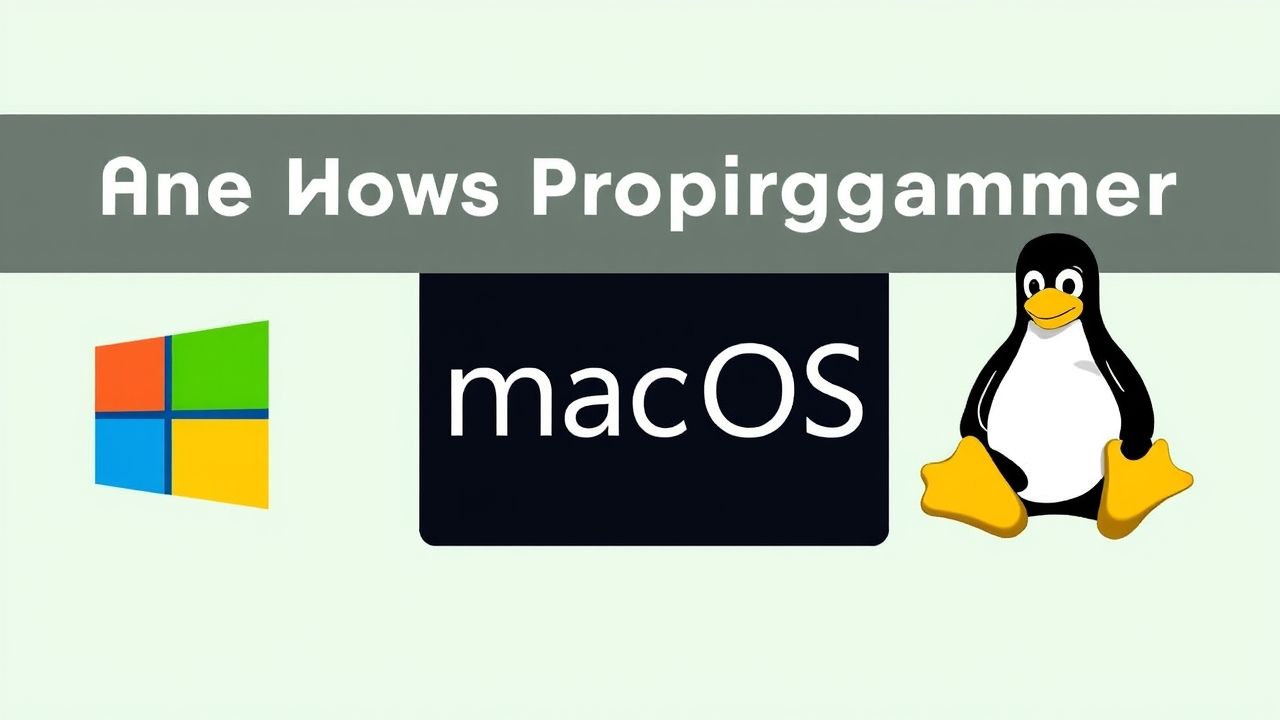 Windows, macOS hay Linux: Hệ điều hành nào tốt nhất cho người mới học lập trình? Khám phá lựa chọn tối ưu cho bạn!
Windows, macOS hay Linux: Hệ điều hành nào tốt nhất cho người mới học lập trình? Khám phá lựa chọn tối ưu cho bạn!